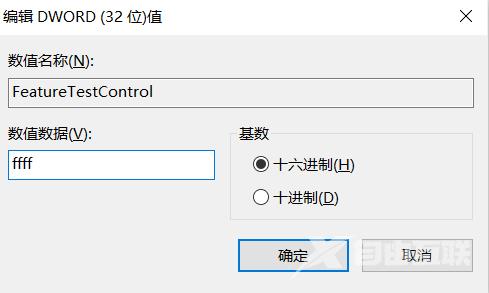当我们面对电脑屏幕长时间之后,可以将屏幕亮度进行调节来保护我们的眼睛,但是当Win10屏幕亮度调节失灵该怎么解决呢,下面小编就给大家详细介绍一下Win10屏幕亮度调节失灵的解决
当我们面对电脑屏幕长时间之后,可以将屏幕亮度进行调节来保护我们的眼睛,但是当Win10屏幕亮度调节失灵该怎么解决呢,下面小编就给大家详细介绍一下Win10屏幕亮度调节失灵的解决方法,大家感兴趣的话可以来看一看。
Win10屏幕亮度调节失灵的解决方法:
1、"win+R"快捷键打开运行,输入"regedit",回车打开。
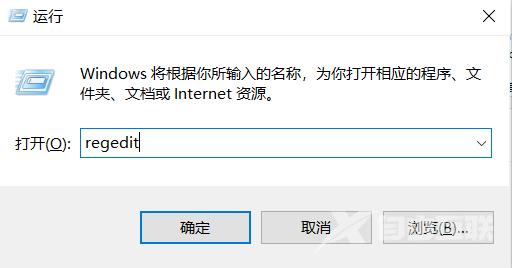
2、进入注册表编辑器,依次点击"HKEY_LOCAL_MACHINESYSTEMControlSet001ControlClass{4d36e968- e325-11ce-bfc1-08002be10318}0000",找到右侧中的"featuretestcontrol"双击打开。
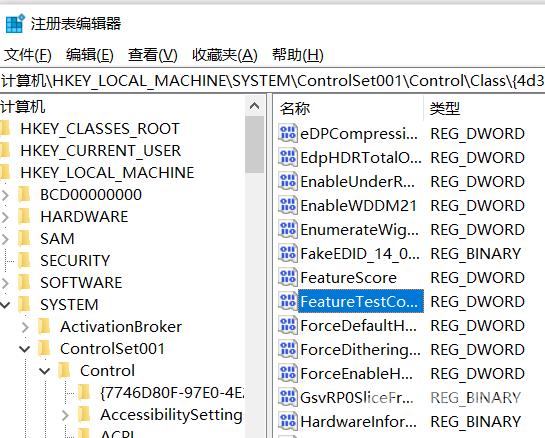
3、最后在打开的窗口中将"数值数据"改为"ffff",点击确定保存,随后将电脑重新启动即可解决问题。